Abbiamo avuto la fortuna di avere una vivace sezione commenti su molti dei nostri blog, con i lettori che condividono attivamente i loro pensieri e le loro esperienze. Una cosa che aiuta a incoraggiare questo engagement? Facilitare la formattazione dei commenti da parte dei visitatori.
Di default, i commenti di WordPress supportano i tag HTML di base, come grassetto e corsivo. Tuttavia, non tutti conoscono l’HTML o si sentono a proprio agio nell’uso del codice.
È qui che i quicktags si rivelano utili. Questi semplici pulsanti di formattazione aiutano tutti a dare un tocco di stile ai commenti, migliorando potenzialmente le conversazioni.
In questa guida condivideremo una guida passo-passo su come add-on i quicktag ai moduli di commento di WordPress. 💬
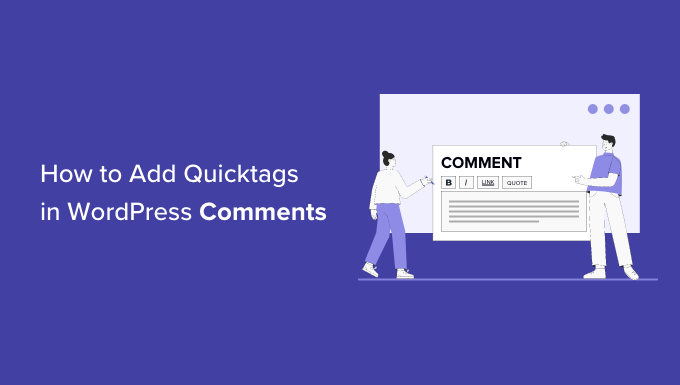
Perché aggiungere i Quicktag nei moduli di commento di WordPress?
I Quicktags sono pulsanti che i visitatori possono usare per personalizzare i loro commenti su WordPress.
Se avete mai usato un elaboratore di testi come Google Docs o anche il vecchio Classic Editor di WordPress, avrete visto i loro pulsanti di formattazione, che sono simili ai quicktag di WordPress.
Ad esempio, in questa immagine si può notare che Google Docs dispone di pulsanti per la creazione di testo grassetto e corsivo.
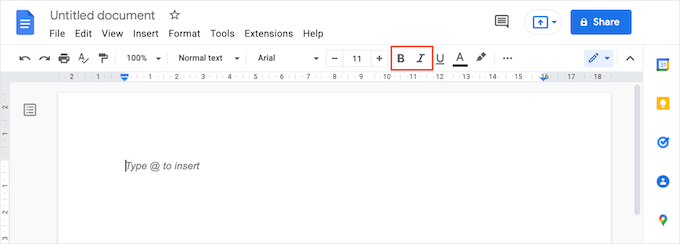
I quicktag di WordPress funzionano allo stesso modo.
Facendo in modo che i visitatori possano stilizzare i loro commenti facendo clic su un pulsante, si può incoraggiare la gente a commentare di più.
Si sentiranno anche più inclini a esprimere i loro pensieri in modo più dettagliato, il che porta a un maggiore engagement degli utenti sul vostro sito.
Nell’immagine seguente, si può notare che la parola in grassetto si distingue dal resto del testo del commento.
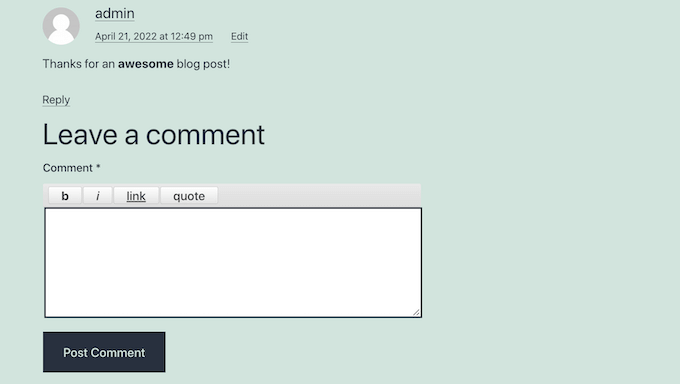
La formattazione può anche incoraggiare i visitatori a leggere l’intera sezione dei commenti della vostra pubblicazione, anche quando è lunga e anche quando i commenti sono suddivisi su più pagine.
Tenendo presente questo, vediamo come aggiungere i quicktag di formattazione ai moduli di commento di WordPress.
Come aggiungere i Quicktag nei moduli di commento di WordPress
Il modo più semplice per aggiungere i quicktag ai moduli di commento di WordPress è utilizzare il plugin Simple Comment Quicktags.
⚠️ Nota bene: anche se questo plugin non viene attualmente mantenuto, lo abbiamo testato di recente e abbiamo scoperto che funziona ancora correttamente. Se non siete sicuri, potete selezionare il nostro articolo sulla sicurezza dell’uso di un plugin obsoleto.
Per prima cosa, è necessario installare e attivare il plugin. Se avete bisogno di aiuto, consultate la nostra guida su come installare un plugin di WordPress.
Una volta attivato, il plugin aggiungerà nuove impostazioni al modulo di commento del vostro sito web WordPress. Basta visitare una pagina o una pubblica per vedere i nuovi quicktag dal vivo.
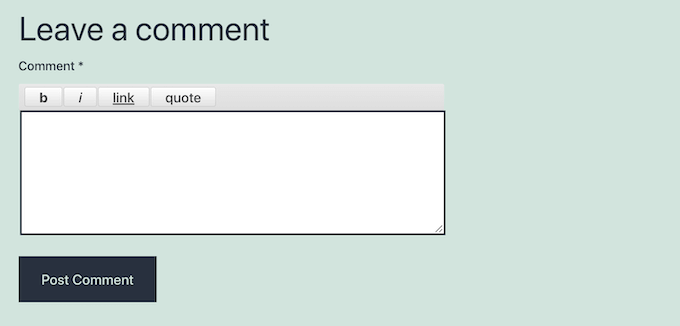
Così, ogni volta che i visitatori desiderano rendere il loro testo grassetto o corsivo, devono semplicemente fare clic sui pulsanti “b” per il grassetto o “i” per il corsivo.
Questo aggiungerà una tagga di apertura HTML al commento.
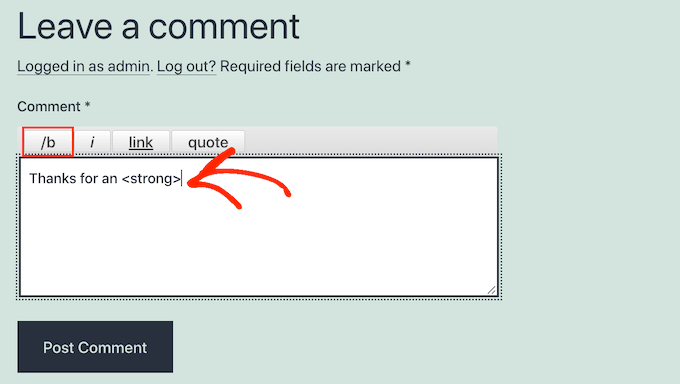
Ora, tutto ciò che il visitatore scriverà dopo avrà una formattazione in grassetto o in corsivo.
Quando si vuole digitare di nuovo un testo semplice, è sufficiente fare clic di nuovo sul pulsante “b” o “i”. A questo punto, il tag di chiusura grassetto o corsivo apparirà sul testo.
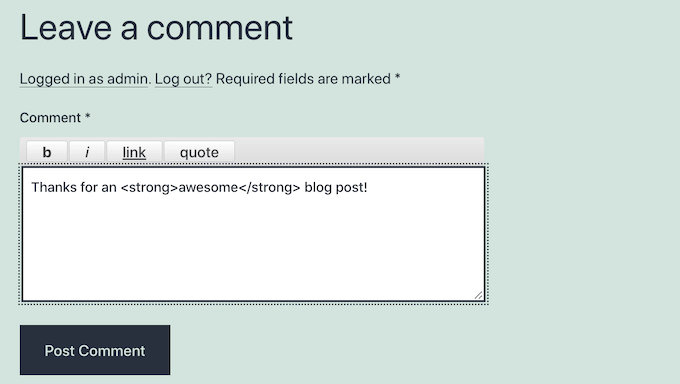
I visitatori possono anche utilizzare il pulsante “link” per aggiungere collegamenti ai loro commenti. In questo modo possono condividere link utili con altri lettori.
Tuttavia, alcune persone possono utilizzare il tag rapido “link” per pubblicare link di spam. Per questo motivo, è consigliabile adottare ulteriori misure per combattere lo spam dei commenti in WordPress e modera con attenzione i commenti.
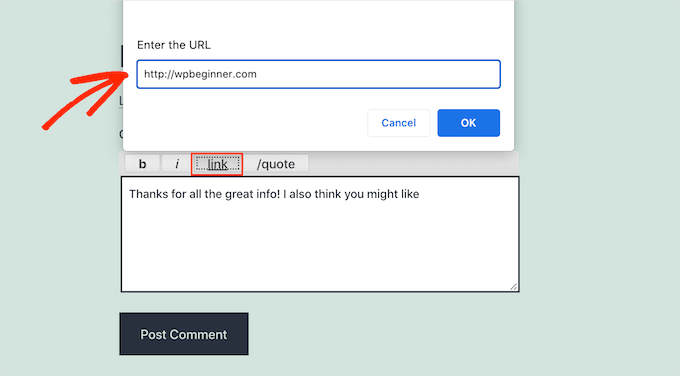
L’ultimo quicktag è blockquotes.
I visitatori possono usare questo tag rapido per citare la vostra pubblicazione o quella di altri commentatori. Per maggiori dettagli, consultate la nostra guida su come personalizzare le citazioni a blocchi in WordPress.
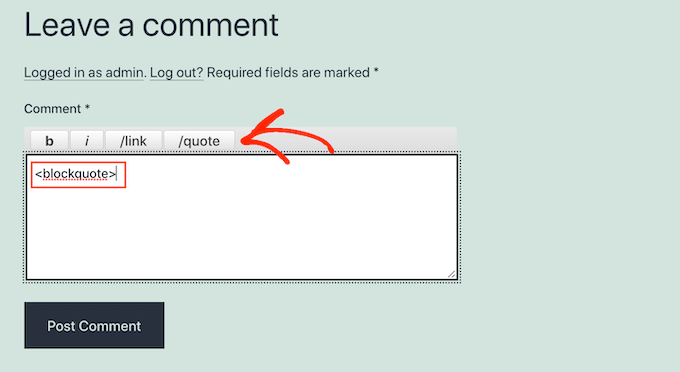
Suggerimento bonus: aumentare l’engagement con Thrive Comments
Volete rendere i vostri commenti su WordPress ancora più engagement? Provate a utilizzare Thrive Comments!
Thrive Comments fa parte della suite di temi Thrive ed è il miglior plugin per WordPress per migliorare l’engagement degli utenti sul vostro sito web.
📝 L’abbiamo testato a fondo per esplorarne le caratteristiche e potete trovare una sezione dedicata a questo tema nella nostra recensione dettagliata di Thrive Themes Suite.
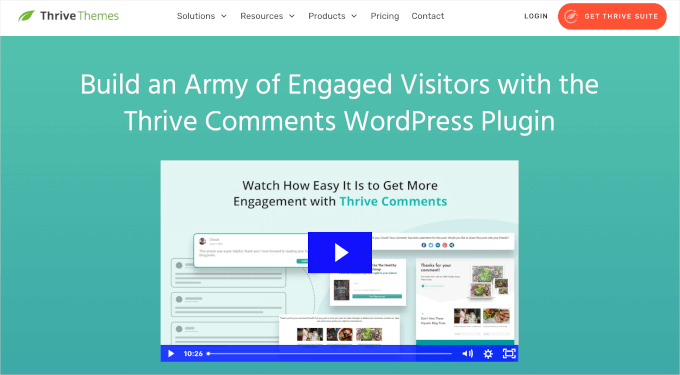
Con Thrive Comments, è possibile consentire agli utenti di mettere “mi piace” o “non mi piace” ai commenti. Ciò contribuisce a rendere la conversazione più interattiva.
È anche possibile consentire agli utenti di iscriversi ai commenti. In questo modo riceveranno una notifica quando verranno aggiunti nuovi commenti.
Un’altra caratteristica interessante è la notifica agli utenti solo quando qualcuno risponde ai loro commenti. In questo modo gli utenti rimangono in loop senza spammare la loro casella di posta.
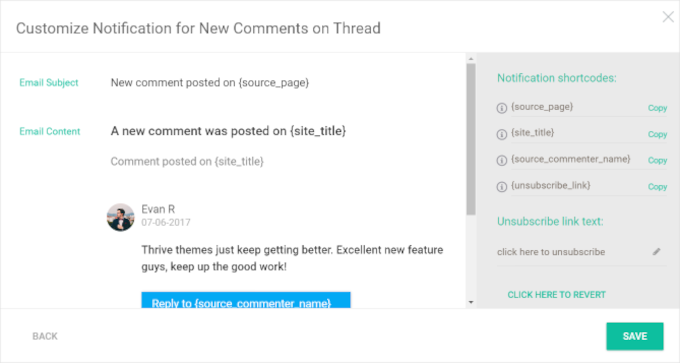
Speriamo che questo articolo vi abbia aiutato a capire come aggiungere i quicktag nei moduli di commento di WordPress. Potreste anche voler selezionare la nostra guida per principianti su come modera i commenti in WordPress o vedere i nostri consigli degli esperti per ottenere più commenti sui vostri blog WordPress.
Se questo articolo vi è piaciuto, iscrivetevi al nostro canale YouTube per le esercitazioni video su WordPress. Potete trovarci anche su Twitter e Facebook.





mr jeqnko T
Cool been looking for this kind of a plugin for a long time
Adrian Robertson
I can see some quick tags being useful, others not so. I guess it depends on the type of forum you are trying to promote. I can certainly see how a link could be useful on many tech / web blogs, but general styling (bold, italics, headings, etc) not so sure about.
Having said that, it hasn’t stopped me installing this plugin on my own site!
I’ll be curious to see who uses the styling buttons (if anyone)